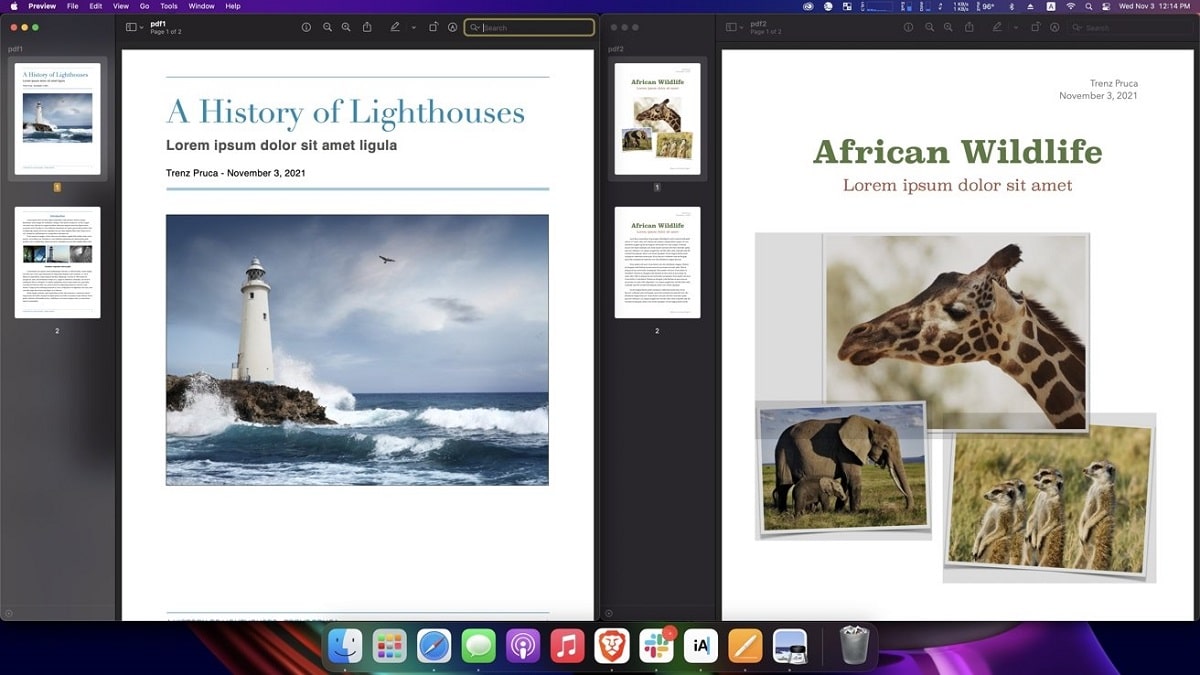
பெருகிய முறையில் தொழில்நுட்ப உலகில், காகிதத் தாள்கள் பயன்பாட்டில் இல்லை. மற்றும் குறைவான மற்றும் குறைவான புகைப்பட நகல் எடுக்கப்பட்டு, குறைவான ஆவணங்கள் அச்சிடப்படுகின்றன. அனைத்தும் ஸ்கேன் செய்யப்பட்டு மொபைலிலோ டேப்லெட்டிலோ ஸ்கேனர் ஆப் இல்லாதவர். இந்த ஸ்கேன் முடிவு பொதுவாக PDF ஆவணங்கள் ஆகும், அதை நாம் இணைக்க வேண்டும் மூன்றாம் தரப்பு திட்டங்கள் தேவையில்லை, குறைந்தபட்சம் புதியது உங்களிடம் இருந்தால் macOS மான்டேரி.
பல PDF கோப்புகளை இணைப்பது மிகவும் பயனுள்ளதாக இருக்கும், உங்களுக்குத் தெரிந்த பல ஆவணங்கள் வழக்கமாக மின்னஞ்சல் அனுப்பப்பட வேண்டும். Mac இல் MacOS Monterey நிறுவப்பட்டிருந்தால், "முன்னோட்டம்" செயல்பாடு மூலம் இந்த செயல்பாட்டைச் செய்வது எளிது Mac இன் இயல்புநிலை PDF வியூவர்.
முதல் PDF ஆவணத்தைத் திறக்கிறோம் முன்னோட்டத்தில் அதை திரையின் இடது பக்கத்தில் சீரமைக்கிறோம். முன்னோட்டம் என்பதை நினைவில் கொள்ளுங்கள் MacOS Monterey இல் PDF கோப்புகளுக்கான இயல்புநிலை பார்வையாளர், ஆனால் நாம் PDF கோப்பில் வலது கிளிக் செய்து "Open with" என்பதைத் தேர்ந்தெடுத்து, அங்கிருந்து "Preview" என்பதைத் தேர்ந்தெடுக்கவும். PDF கோப்புகளைத் திறப்பதற்கு மற்றொரு நிரல் இயல்புநிலையாக அமைக்கப்பட்டால் இது.
மேல் மெனு பட்டியில், "பார்வை" என்பதைக் கிளிக் செய்து, பின்னர் "சிறு«. ப்ரிவியூ மூலம் இரண்டாவது ஆவணத்தைத் திறந்து வலது பக்கத்தில் வைக்க வேண்டிய நேரம் இது. மேல் மெனு பட்டியில், மீண்டும் "பார்வை" மற்றும் "சிறுபடங்கள்" என்பதைக் கிளிக் செய்க.
இரண்டு PDFகளிலும் சிறுபடங்கள் தெரியும் பக்கப்பட்டியில். நீங்கள் முதல் PDF உடன் இணைக்க விரும்பும் இரண்டாவது PDF இன் சிறுபடப் பட்டியில் உள்ள பக்கங்களைத் தேர்ந்தெடுக்கவும். இரண்டாவது PDF க்கு பக்கங்களைக் கிளிக் செய்து இழுக்கவும்.
தயார்!. நீங்கள் முடித்ததும், தேவைப்பட்டால் அவற்றை மறுவரிசைப்படுத்த உங்கள் PDF பக்கங்களை சிறுபடம் பக்கப்பட்டியில் கிளிக் செய்து இழுக்கலாம். நாம் ஒரு பக்கம், பல பக்கங்கள் அல்லது முழு கோப்புகளையும் தேர்ந்தெடுத்து அவற்றை இந்த வழியில் இணைக்கலாம்.
நீங்கள் இரண்டு PDF களில் சேர விரும்பினால், உங்களிடம் ஒன்று 5 பக்கங்களும், மற்றொன்று 5 பக்கங்களும் இருந்தால், 5 + 5 = 10 பக்கங்களை நீங்கள் வைத்திருக்க விரும்பினால், நீங்கள் ஆவணங்களில் ஒன்றைத் திறந்து, சிறுபடங்களைப் போட வேண்டும். , மற்றும் வெளியில் இருந்து நகலெடுக்கவும் (அதைத் திறக்காமல்) இரண்டாவது PDF ஐ (அதை இழுத்து விடுங்கள் இறுதி அல்லது சிறுபடங்களின் தொடரின் தொடக்கத்திற்கு). மேலும் அது முன், பின் அல்லது நடுவில் (நீங்கள் சொல்லும் இடத்தில்) என் தொகுதியில் நகலெடுக்கப்படும். வாருங்கள், முன்னோட்டத்தில் இரண்டு ஆவணங்களையும் திறக்க வேண்டிய அவசியமில்லை.
நான் இந்த வாய்ப்பைப் பயன்படுத்துகிறேன்: நான் முன்னோட்டத்தைத் திறக்கும் ஒவ்வொரு முறையும் "மார்க்கிங்" காட்டப்படும், ஏனெனில் நான் முன்னோட்டத்தைத் திறந்தால் அதைத் திருத்துவது எப்படி என்று யாராவது (முடிந்தால், முனையம் அல்லது ஏதாவது மூலம்) சொல்ல முடியுமா என்று பார்ப்போம். ஏதோ ஒன்று. நன்றி.